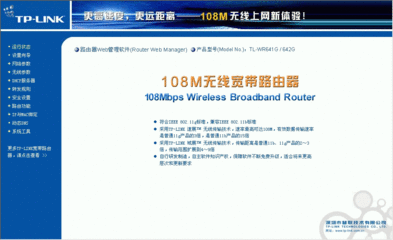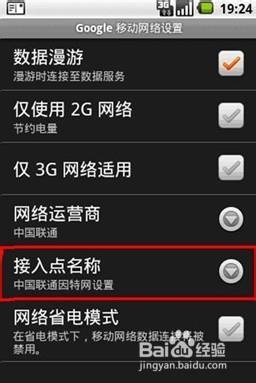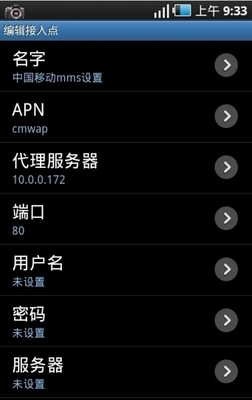废话不说,开始WIN7神卡WIFI和供PSP上网设置教程(32位系统)――步骤/方法
WIN7神卡WIFI和供PSP上网设置教程(32位系统) 1、
先安装神卡驱动wifIX,解压后直接双击安装,然后找到安装目录WifiXWLZ54G.exe点属性,照图上设置
WIN7神卡WIFI和供PSP上网设置教程(32位系统) 2、
然后同样把W32BRG55.exe的兼容性也改成WIN2000,千万注意下面以管理员身份运行此程序的勾要打上
接着点开WIFIX---->MORE SETTING---->ADVANCED SETTING---->LANGUAGE选SIMPLIFIED CHINESE 变成中文
WIN7神卡WIFI和供PSP上网设置教程(32位系统) 3、
然后点叉叉,把上面的无线网络卡改成无线基地台
控制台设置好后点开控制面板--->网络和INTERNET---->查看网络状态和任务----->更改适配器设置
看到无线网络是断开的。不用管,先把宽带断开,然后关闭所有网络共享,最好连WIFIX控制台也关.点开本地连接属性,双击INTERNET 协议版本 4(TCP/IPV4)记录下你的IP,如果你的IP是自动获取的话那么自己编一个IP,IP为:192.168.XXX.XXX(XXX是1-255的数,可以随便输)子网掩码是255.255.255.0然后确定保存.无线网络连接IP和DNS全部改为自动获取.
然后按住CTRL点本地连接和无线网络,然后点右键,点桥接,接着会出现一个新的桥接连接
WIN7神卡WIFI和供PSP上网设置教程(32位系统) 4、
现在右键点宽带连接---->属性----->把共享里面的勾全打上,再进去设置里面把所有勾都勾上,然后连接宽带
WIN7神卡WIFI和供PSP上网设置教程(32位系统)_psp神卡
WIN7神卡WIFI和供PSP上网设置教程(32位系统) 5、
现在点开始菜单----->搜索程序和文件那里输入"运行",找到上面程序那里有个运行
WIN7神卡WIFI和供PSP上网设置教程(32位系统) 6、
点开运行--->输入“CMD”---->回车---->输入“ipconfig/all”---->回车
找到2个DNS服务器记录下来
WIN7神卡WIFI和供PSP上网设置教程(32位系统) 7、
现在右键点开桥接属性---->双击INTERNET 协议版本 4(TCP/IPV4)---->设置IP和刚才你记录的本地连接的IP一样,子网掩码也是和刚才本地连接设置的一样,DNS服务器和你刚才记录的一样- -。。。然后确定保存
电脑方面就准备完毕- -。。。
现在打开PSP--->网络设置---->检测到热点选择手动输入
第一项输入IP:是192.168.XXX.OOO(注意:XXX应和你刚才桥接的IP一样,OOO是1-255中随便一个数,但是不能和刚才桥接的重复)
第二项:子网掩码:255.255.255.0
第三项:网关:输入你刚才桥接里的IP。
两个DNS服务器填你自己刚才记录的
NDS设置是进WIFI设置,搜索热点,设置IP为手动设置,和上面输入方法一样
OK。。。赶紧爽去吧。。。
WIN7神卡WIFI和供PSP上网设置教程(32位系统)――注意事项
本设置设置以后不能登陆MZ,或者登陆MZ后找不到网卡,解决办法是删掉桥接,需要上WIFI时再重新设置= =。。。神卡和盟卡的设置是一样的。。只是控制台是MZ的驱动而已,没有影响。

 爱华网
爱华网